
- Alt + Ctrl + 1: Heading 1 (Đề mục 1)
- Alt + Ctrl + 2: Heading 2 (Đề mục 2)
- Alt + Ctrl + 3: Heading 3 (Đề mục 3)
Từ Heading 4 trở đi sẽ không dùng tiếp được phím tắt như trên. Tuy nhiên có thể dùng tổ hợp phím Ctrl + Shift + S để vào hộp Style trên thanh Formatting, sau đó cùng phím mũi tên lựa chọn loại Heading.
Ứng với mỗi loại heading là một loại mục lục:
■ Heading 1: mục lục lớn nhất (thường dùng cho chương 1, chương 2...)
■ Heading 2: mục lục lớn thứ hai (thường dùng cho 1, 2, ...)
■ Heading 3: mục lục lớn thứ ba (thường dùng cho 1.1, 1.2, ...)
Sau khi đã dánh dấu tất cả các heading cho các mục. Bạn tiến hành hiển thị mục lục như sau.
1. Lựa chọn vị trí đặt mục lục: (Thường đặt ở cuối hoặc đầu văn bản)
2. Vào Insert \ Reference \ Index and Tables…
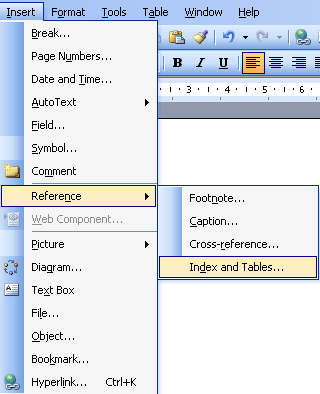
Trường hợp dùng Office 2000: Vào Insert \ Index and Tables…
3. Xuất hiện hộp thoại Index and Tables, chọn thẻ Table of Contents

■ Print Preview: Kiểu mục lục sẽ hiển thị khi in
■ Web Preview: Kiểu mục lục sẽ hiển thị ở dạng trang web
■ Show page numbers: Hiển thị số trang.
■ Right align page numbers: Hiển thị số trang bên lề phải.
■ Use hyperlinks instead of page numbers: Có sử dụng liên kết từ mục lục tới trang đặt Heading.
■ Tab leader: Chọn loại đường tab từ cuối các Heading đến số trang.
■ Show levels: Số cấp độ Heading.
■ Nút Show Outlining Toolbar: Cho hiển thị thanh công cụ Outlining trên cửa sổ MS Word
■ Nút Options…: Mở hộp thoại Table of Contents Options: Tùy chọn thêm một số tính năng khác.

■ Nút Modify…: Mở hộp thoại Style, sửa đổi định dạng font chữ cho nội dung phần mục lục tự động.

Trường hợp trong file đã có mục lục tự động, và bạn đồng ý thay đổi định dạng font chữ bằng hộp thoại Style sẽ xuất hiện thông báo: “Bạn có muốn thay thế định dạng cho bảng nội dung mục lục không?"

Chọn nút Yes: Đồng ý. Ngoài font chữ của nội dung bảng mục lục thay đổi, MS Word còn tự động cập nhật lại số trang cho các đề mục.
4. Kích và nút OK để MS Word hiển thị mục lục.

Ở tại phần mục lục này, tự động có liên kết cho phép bạn click chuột (hoặc dùng kết hợp phím Ctrl + click chuột) để nhảy đến đúng mục và số trang cần đến.
Trường hợp bạn thay đổi chỉnh sửa nội dung thì có thể update cho mục lục bằng cách click chuột phải vào phần mục lục và chọn "update". Mục lục sẽ tự thay đổi số trang và đề mục theo đúng sự thay đổi của bạn.















No comments: